Отстраняване на неизправности „Устройството е спряло да отговаря или е прекъснато“ на Android
Свързването на вашия телефон с компютър чрез USB връзка е често срещана практика за повечето собственици на устройства с Android. В някои случаи по време на такава връзка възниква грешка „Устройството е спряло да реагира или е било изключено“ поради няколко причини. В хода на днешните инструкции ще говорим за методи за решаване на такъв проблем.
Грешка „Устройството спря да отговаря или беше прекъснато“ на Android
Тази грешка може да се дължи на няколко основни причини, всяка от които изисква собствен подход към корекцията, но има по-универсални решения. Освен това понякога е достатъчно само рестартирането на компютъра и устройството с Android.
Метод 1: Отстраняване на грешки чрез USB
На съвременните смартфони, работещи с операционна система Android от четвърта и по-висока версия, за успешна връзка с компютър е необходима функцията "USB Debugging" . Тази опция е достъпна на всеки смартфон, независимо от черупката, и ви позволява да решите проблема в огромното мнозинство от случаите.
Повече подробности: Как да активирате режима за отстраняване на грешки в Android
След като излезете от настройките, свържете отново компютъра и смартфона с помощта на USB кабел. Ако работи правилно, телефонът ще бъде стабилно свързан към компютъра и грешката „Устройството спря да отговаря или е прекъснато“ няма да се появи по време на работа с файлове.
Метод 2: Промяна на режима на работа
За правилния обмен на информация между телефона и компютъра, трябва да изберете подходящата опция по време на връзката. Споменатото съобщение се отваря на екрана на смартфона и за правилна връзка е достатъчно да зададете маркер до „Прехвърляне на файлове“ .
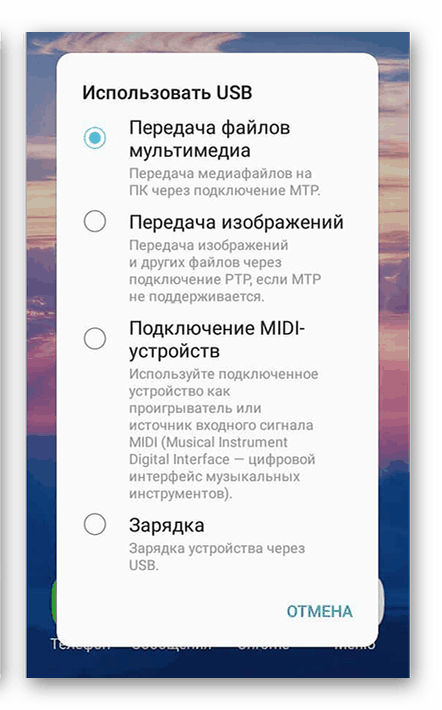
Тази стъпка е уместна само ако възникне грешка по време на трансфер на данни, което освен това е невъзможно без избор на посочената опция.
Повече подробности: Свързваме мобилни устройства към компютъра
Метод 3: Инсталиране на драйвери
Подобно на устройство с Android, компютърът също трябва да бъде подготвен предварително за връзка. В повечето ситуации всички необходими драйвери се инсталират автоматично, когато телефонът е свързан към компютъра, но ако възникне въпросната грешка, можете ръчно да изтеглите компонентите от официалния уебсайт на производителя на смартфони.
- Действията на този метод пряко зависят от разработчика на устройството поради характеристиките на сайта и като цяло наличието на необходимите драйвери. В нашия случай е представен пример в лицето на Samsung, където първо трябва да отворите сайта и да изберете „Инструкции и изтегляния“ в раздела „Поддръжка“ .
- В следващата стъпка изберете устройството, което използвате с представените инструменти, независимо дали търси модел по име или преглежда пълен списък.
- След това ще бъде представен списък с материали за изтегляне, сред които избрани драйвери.
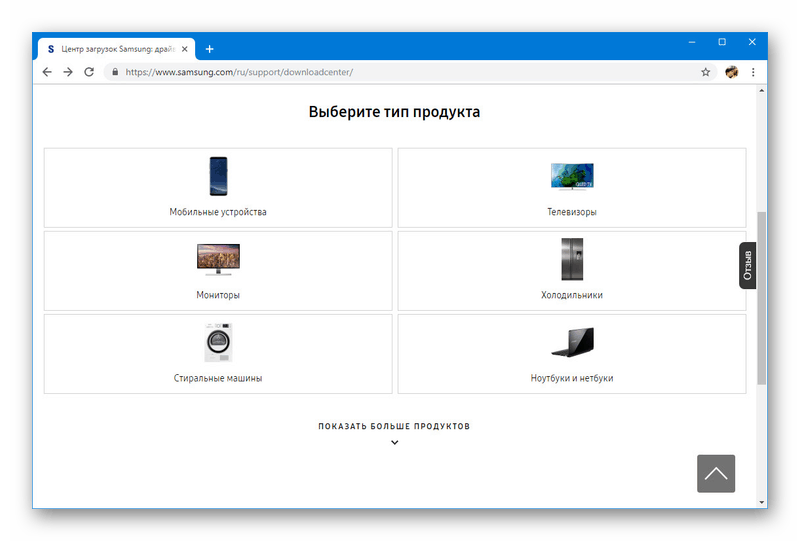
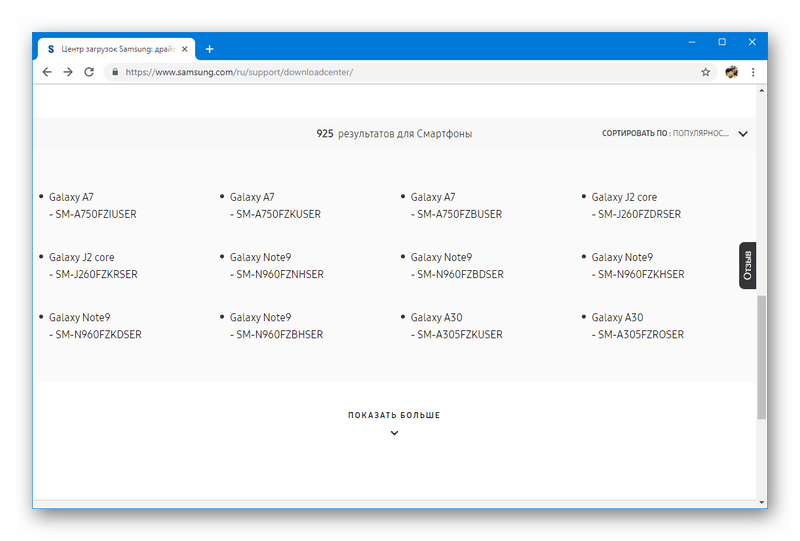
Най-често необходимите драйвери не се предоставят от разработчика на телефона и затова в такива ситуации трябва да разберете методите и настройките за връзка, а не със софтуера.
Метод 4: Проверете връзката
Понякога причината за грешката „Устройството спря да реагира или беше прекъснато“ е нарушение на целостта на връзката по време на работа с телефона през компютър. Това може да се случи случайно, например, при небрежно боравене с връзката или с недостатъчно надеждна връзка. По-сложна е ситуацията, при която телефонът е свързан правилно към компютъра и остава неподвижен заедно с USB кабела, но все пак възниква грешка.

Има няколко опции за отстраняване на проблема, най-простият от които е свързването на телефона към друг USB порт на компютъра. Включването на връзка чрез USB 3.0 може да помогне вместо стандартен USB 2.0.

Освен това можете да замените USB кабела с друг подходящ проводник. Това обикновено е достатъчно за отстраняване на проблеми и успешно предаване на информация.
Метод 5: Диагностицирайте телефона
Ако описаните методи не помогнат, това може да бъде механично повреждане на съединителя за свързване на телефона. За решение трябва да се свържете със сервизен център, поне за целите на диагнозата. Има и редица приложения за това, най-релевантното от които е TestM.
Изтеглете TestM от Google Play Store
- Стартирайте предварително заредената програма и в секцията „Изберете категория“ кликнете върху иконата „Хардуер“ . След това трябва да се извърши автоматично пренасочване към едноименната секция.
- В блока "Хардуер" можете да проверите основните компоненти на устройството. Тъй като USB кабелът е свързан към порта за зареждане на телефона, изберете опцията "Зарядно" . Сега свържете телефона към зарядното устройство и кликнете върху бутона "Старт" в приложението. По същия начин можете да свържете вашия смартфон към компютър, като изберете режима „Само зареждане“ .
- Ако по време на теста бъдат открити неизправности в връзката, съответното известие ще се покаже в програмата. В противен случай проверката ще приключи успешно.
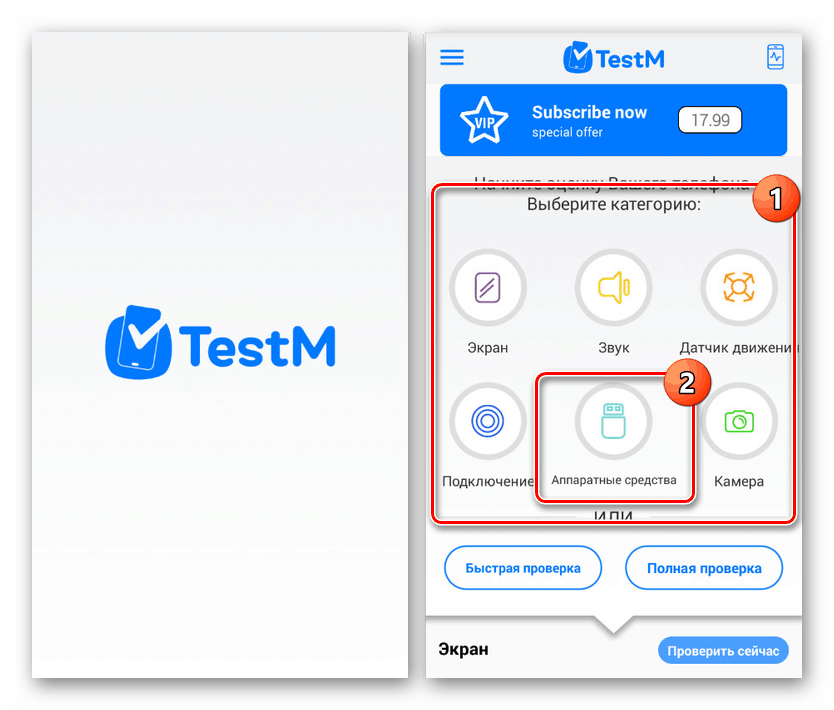
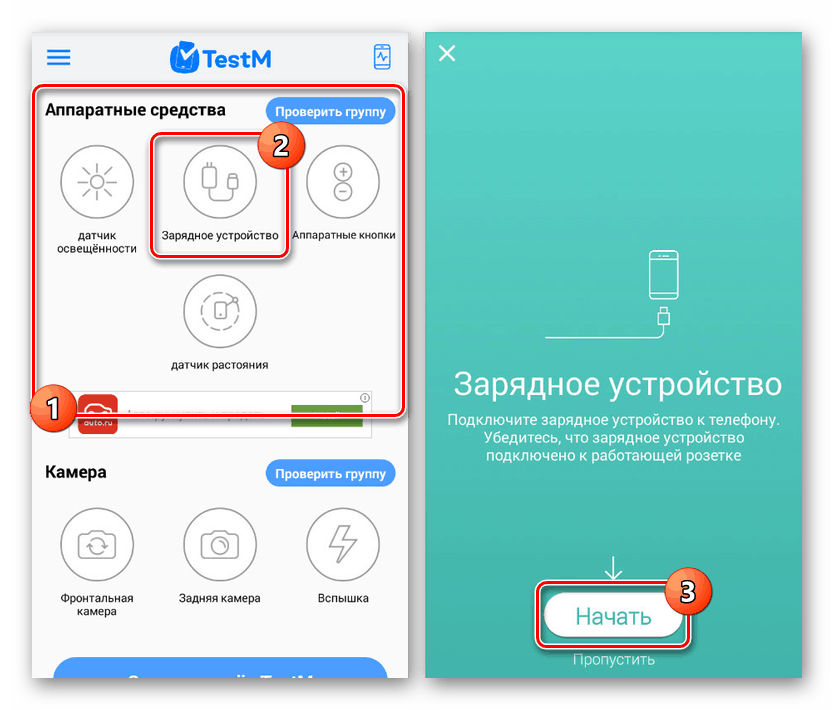
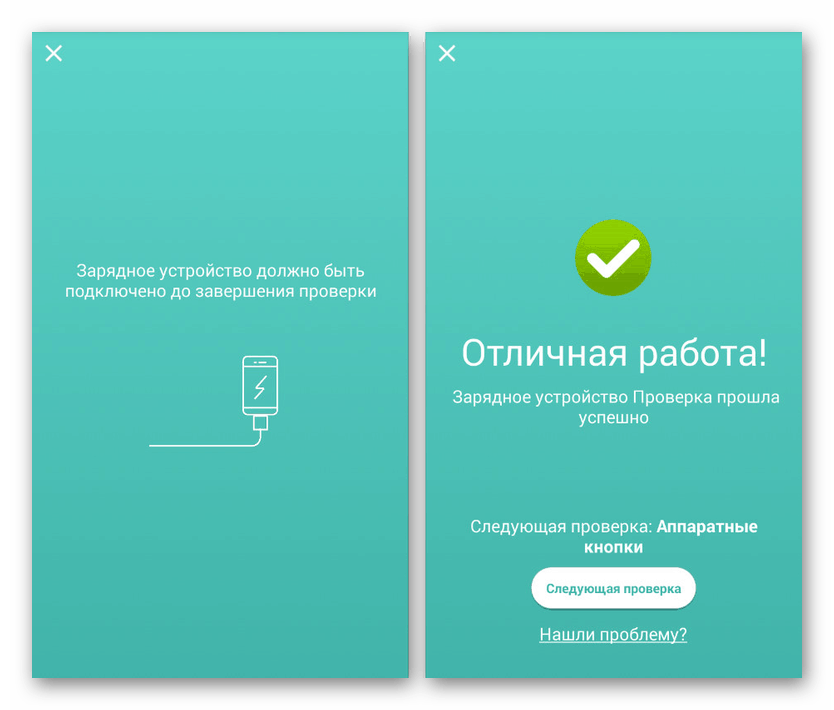
След приключване на описания процес, вероятно ще разберете за проблеми с връзката. Както вече споменахме, ако бъдат открити грешки, най-добре е незабавно да се свържете с специалист. Саморемонтът е възможен, но изисква подходящи инструменти, умения и опит.
Метод 6: Изберете различен инструмент за синхронизация
Компютърът и телефонът могат да бъдат свързани помежду си не само чрез USB, но и чрез много други методи, в много отношения превъзхождащи посочената опция. Ако не можете да коригирате въпросната грешка при прехвърляне на файлове, опитайте да използвате например прехвърляне през Wi-Fi или Bluetooth. Всички налични методи бяха описани от нас в отделна инструкция на сайта на линка по-долу.
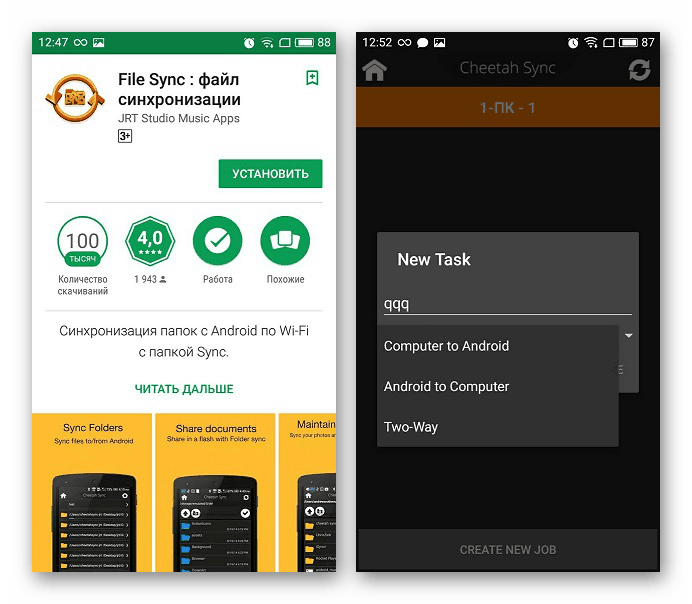
Повече подробности:
Синхронизиране на Android смартфон с компютър
Прехвърляйте файлове от компютър на телефон
заключение
Въпреки доста голям брой начини за разрешаване на въпросната грешка, в някои ситуации, например по време на прехвърляне на файлове, проблемът може да продължи. Като решение можете да прибягвате до по-малко радикални методи, просто копирайте не повече от един или два файла наведнъж. В същото време тази инструкция е на път да приключи, тъй като просто няма други начини за поправяне на грешката.